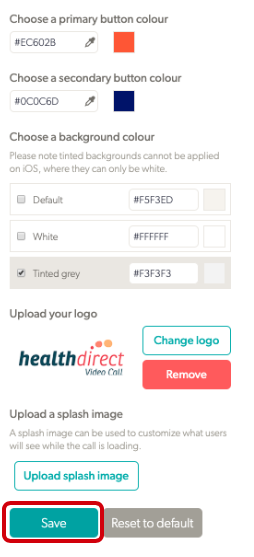Брендуйте інтерфейс відеодзвінка вашої клініки. Якщо інтерфейс виклику вашої організації вже налаштовано, ці зміни застосовуватимуться до всіх клінік організації. Однак ви можете замінити брендинг організації, наприклад, завантаживши логотип конкретної клініки.
Як налаштувати інтерфейс виклику клініки
1. На сторінці зони очікування клініки натисніть « Налаштувати » та клацніть вкладку « Інтерфейс виклику ».
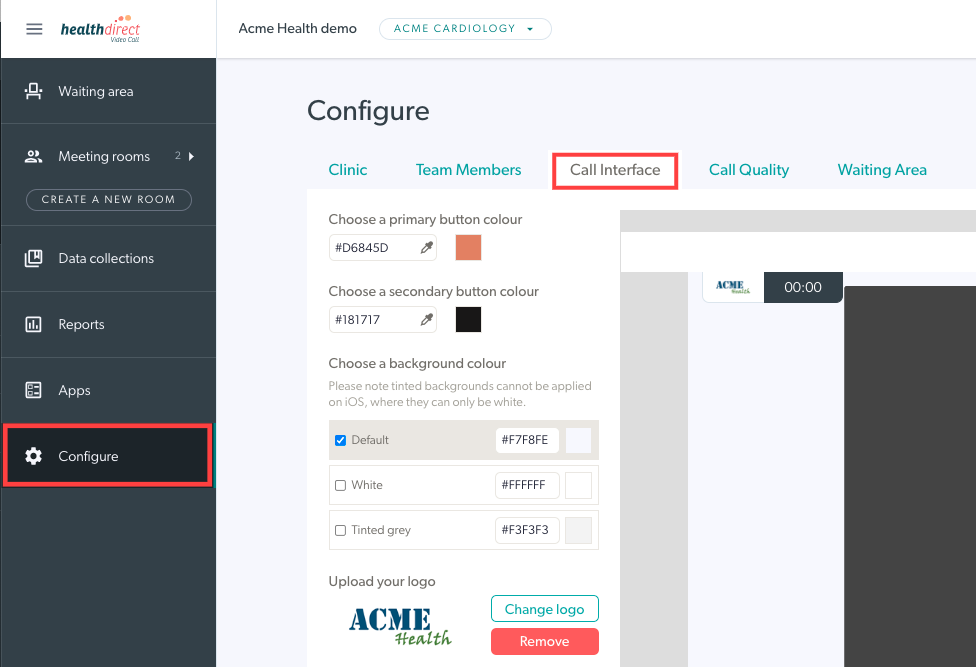
2. Ви побачите параметри, доступні для конфігурації екрана виклику, включаючи кольори, розмір каналу відео за замовчуванням і додавання логотипу клініки. У наведеному нижче прикладі колір кнопки було змінено порівняно зі стандартним, мінімізоване було вибрано як стандартний вигляд клініки, а логотип було завантажено. Ці зміни конфігурації показано на графічному дисплеї праворуч від параметрів конфігурації.
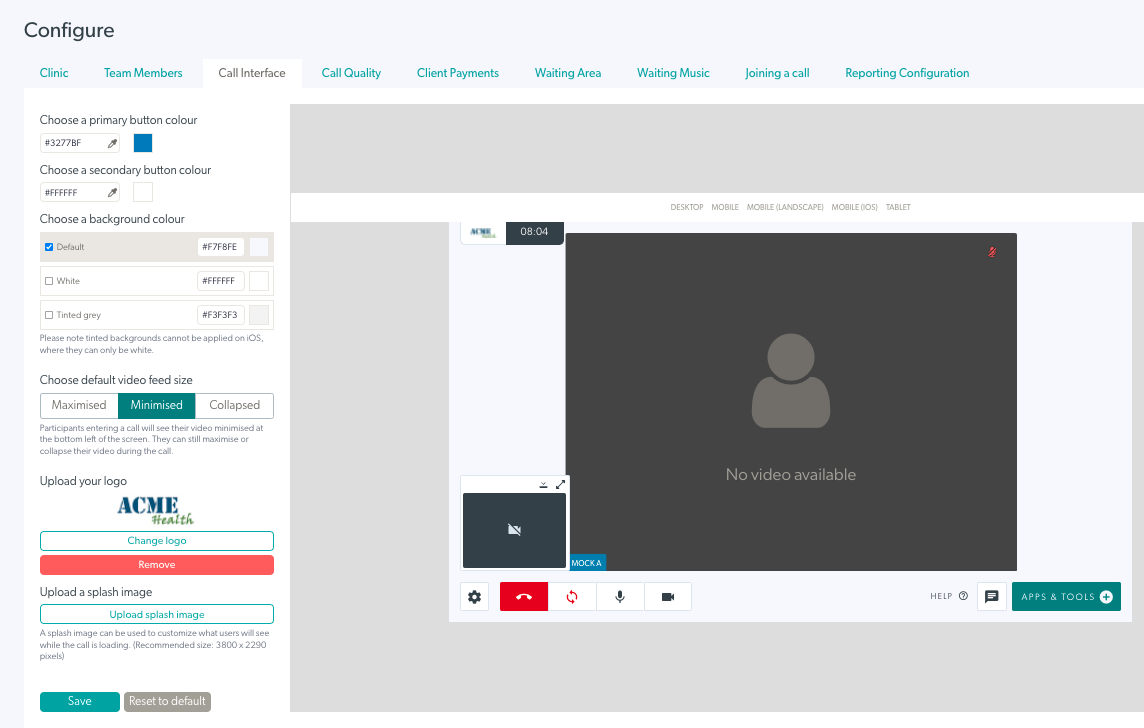
Адміністратори клініки можуть змінювати будь-які з цих налаштувань відповідно до потреб своєї клініки, як показано нижче.
3. Виберіть основний колір кнопки та колір додаткової кнопки, якщо потрібно. Додатковий колір відноситься до кольору тексту на кнопці.
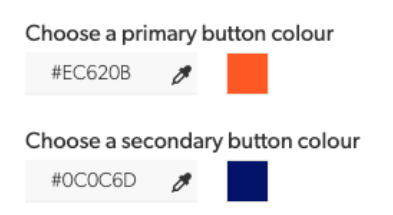
4. Виберіть колір фону – є три на вибір.
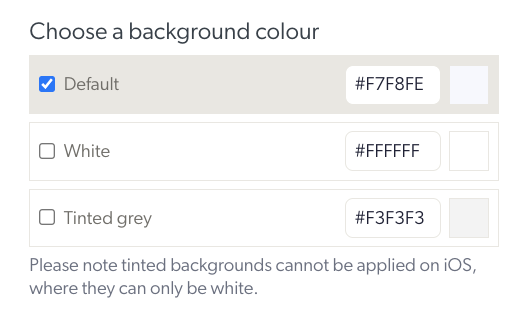
5. Виберіть бажану опцію самоперегляду за замовчуванням для всіх викликів у клініці. Цей параметр буде виглядом за замовчуванням на екрані дзвінка, коли член команди приєднується до дзвінка, однак користувачі можуть змінити налаштування власного перегляду під час дзвінка, якщо бажають, за допомогою кнопок згортання, розгортання та приховування у вікні відео.
Є три параметри конфігурації для локального відео за замовчуванням (самоперегляд). Ці варіанти:
- Розгорнуто: дзвінки відкриваються в стандартному режимі (локальне відео трохи менше, ніж інший учасник)
- Згорнуто: локальне відео згорнуто, але все ще видиме
- Згорнуто: локальне відео приховано від вас
На зображенні нижче показано кроки налаштування та параметри. У цьому прикладі мінімізоване вибрано як перегляд за замовчуванням у клініці:

6. Завантажте логотип вашої клініки, який з’явиться внизу екрана виклику. Максимальний розмір файлу становить 5 МБ. Максимальна висота пікселя становить 36 пікселів, а максимальна ширина – 138 пікселів. Будь ласка, переконайтеся, що логотип не більш ніж у 3,8x ширший за висоту.


7. Завантажте заставку – це зображення буде видимим як фон під час завантаження вікна виклику (коли ви натискаєте «Приєднатися до виклику»).
Після завантаження ви можете змінити або видалити заставку.

8. Натисніть « Зберегти » внизу ліворуч, щоб зберегти зміни.